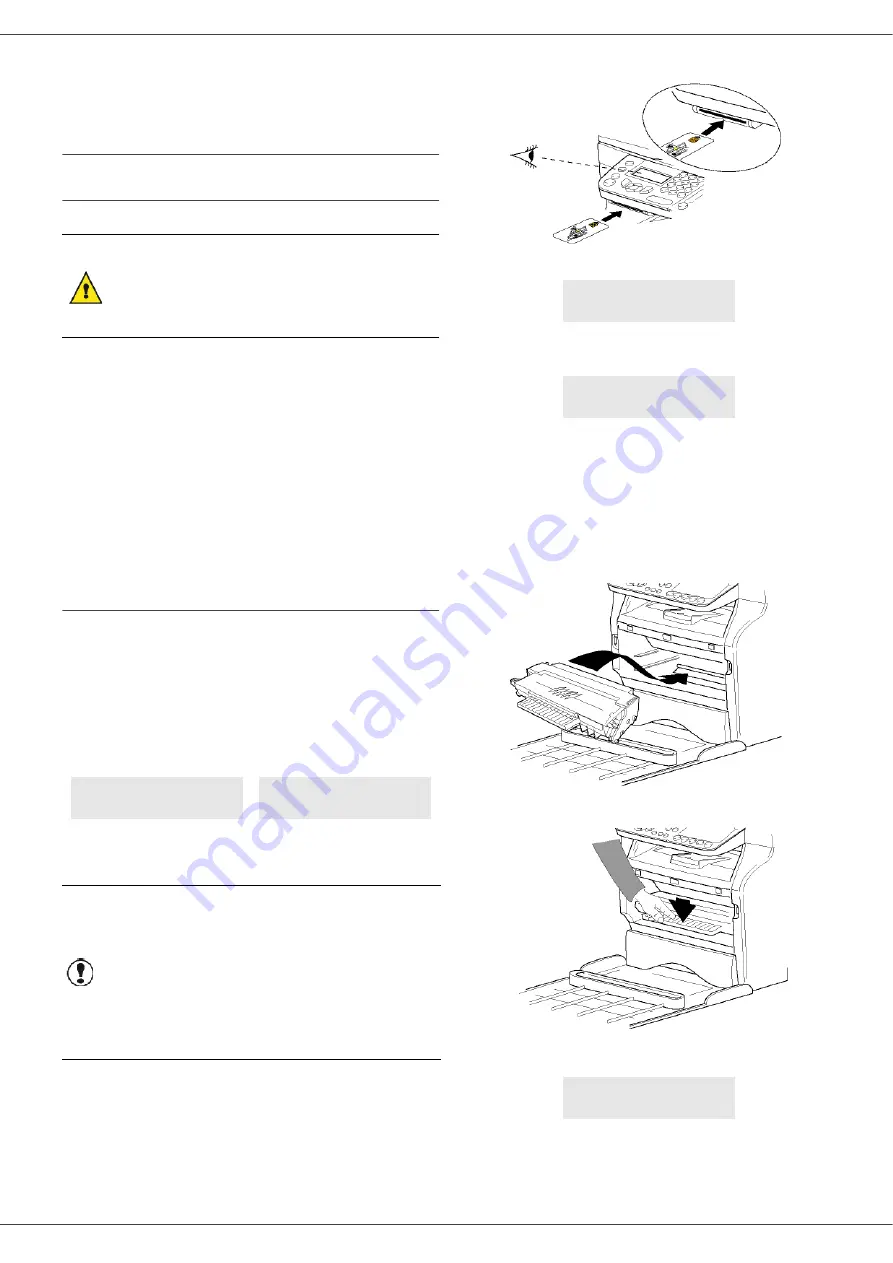
MB280
- 70 -
Mantenimiento
Servicio
Información general
Para garantizar las mejores condiciones de uso para su
terminal, se aconseja limpiar periódicamente su interior.
Por favor, respecte las siguientes normas para un
correcto uso del terminal:
- No deje nunca la tapa de escáner abierta.
- Nunca lubrique el dispositivo.
- Evite que se cierre la tapa del escaner con fuerza o
que vibre el terminal.
- No abra la tapa del cartucho durante la impresión.
- No intente desmontar el terminal.
- No use papel que haya estado en la bandeja de papel
mucho tiempo.
Cómo cambiar el cartucho de tóner
Su terminal está equipado de un sistema de gestión de
consumibles. Éste le indica cuándo se acaba su cartucho
de tóner.
Aparecerán los siguientes mensajes en pantalla
indicándole que el cartucho de tóner está casi vacío
(queda menos del 10% en el cartucho de tóner) así como
cuando se encuentre totalmente vacío:
No obstante, podrá cambiar el cartucho de tóner en
cualquier momento, antes de que se vacíe por completo.
Para cambiar el cartucho de tóner, proceda de la manera
siguiente:
1
Introduzca la tarjeta chip que se le facilita con el
nuevo cartucho de tóner tal y como se indica en la
siguiente ilustración.
Entonces aparecerá el siguiente mensaje:
2
Pulse
OK
.
Entonces aparecerá el siguiente mensaje:
3
Póngase frente al terminal.
4
Presione a la izquierda y a la derecha de la tapa y
tire de ella hacia usted.
5
Levántela y retire el cartucho de tóner del terminal
multifunción.
6
Quite el envoltorio del nuevo cartucho e
introdúzcalo en su compartimiento tal y como se
indica en la siguiente ilustración.
7
Vuelva a cerrar la tapa.
Entonces aparecerá el siguiente mensaje:
ADVERTENCIA
Para su seguridad, es
indispensable que respete las
directivas de seguridad
presentadas en el libro de
Seguridad.
APROV FIN
TONER VACIO
TÓNER
CAMBIAR <OK>
Importante
Utilice siempre la tarjeta chip que se
le facilita para cambiar el cartucho de
tóner. La tarjeta chip contiene la
información necesaria para restaurar
el nivel del tóner. Si cambia el
cartucho de tóner sin la ayuda de la
tarjeta chip es posible que el sistema
de gestión de consumibles deje de
ser preciso.
CAMBIAR TÓNER ?
SÍ= OK - NO= C
ABRIR CAPO FRONT
CAMBIAR TÓNER
HA CAMBIADO
EL TÓNER? <OK>








































